本文的重点在于联轴器的建模方法,以便于BOM中的规格可以自动修改,提高工作效率。主要用到的方法就是BOM表链接自定义属性,自定义属性链接到草图。
 文章源自solidworks教程网-http://gocae.com/2881.html
文章源自solidworks教程网-http://gocae.com/2881.html
第1步:新建模一个辅助草图
新建solidworks零件,做一个辅助草图,草图中标明梅花联轴器的外径,长度,2个内孔等相关参数的尺寸大小。重点在于以后修改不同规格的联轴器的话,只修改草图尺寸就行,BOM表自动链接就可以,方便不会出错。文章源自solidworks教程网-http://gocae.com/2881.html
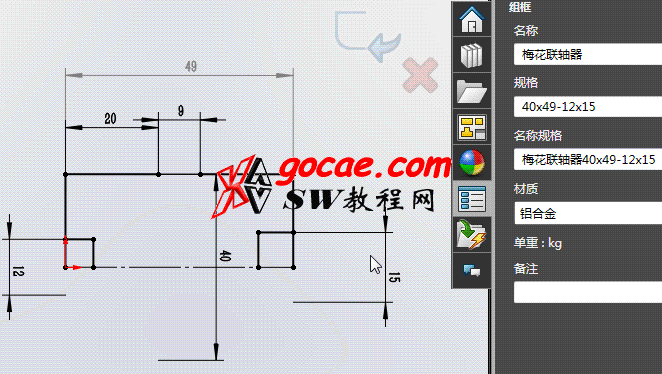 文章源自solidworks教程网-http://gocae.com/2881.html
文章源自solidworks教程网-http://gocae.com/2881.html
第2步:画联轴器
画联轴器的一半,注意在绘制草图的时候把联轴器的外径尺寸给链接上。文章源自solidworks教程网-http://gocae.com/2881.html
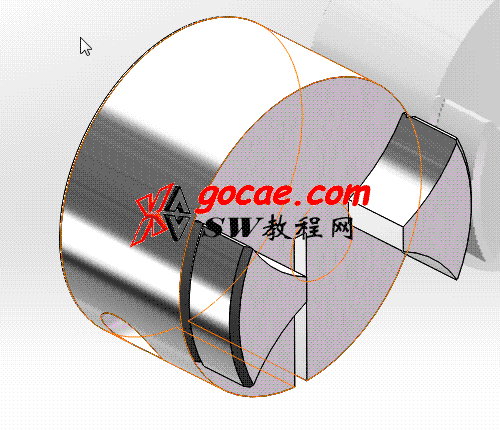 文章源自solidworks教程网-http://gocae.com/2881.html
文章源自solidworks教程网-http://gocae.com/2881.html
第3步:画联轴器的另一半
先用solidworks的 镜像 命令,把一刚画的镜像过来,再用 移动复制 命令旋转90度。文章源自solidworks教程网-http://gocae.com/2881.html
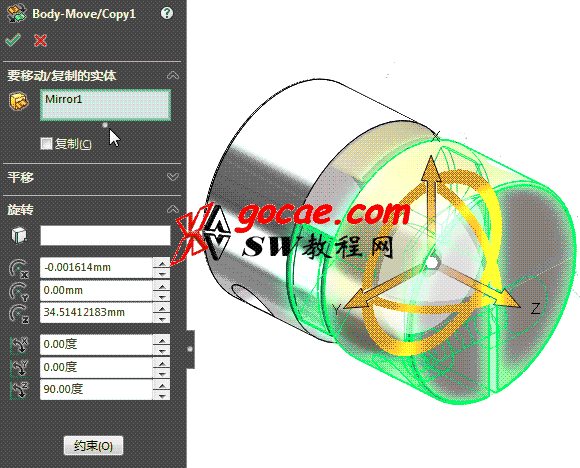 文章源自solidworks教程网-http://gocae.com/2881.html
文章源自solidworks教程网-http://gocae.com/2881.html
第4步:画联轴器的弹性“梅花”
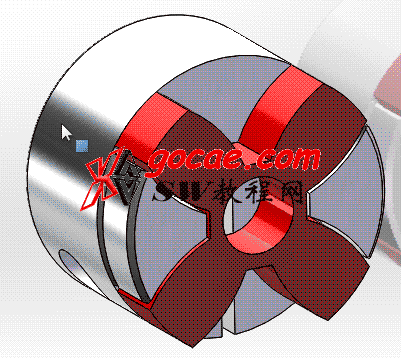 文章源自solidworks教程网-http://gocae.com/2881.html
文章源自solidworks教程网-http://gocae.com/2881.html
第5步:链接自定义属性
主要在于规格的链接,把外径,内孔等自己需要的尺寸链接到自定义属性就可以了。最方便的话,还是用 属性标签 要好一些。文章源自solidworks教程网-http://gocae.com/2881.html
 文章源自solidworks教程网-http://gocae.com/2881.html
文章源自solidworks教程网-http://gocae.com/2881.html
第6步:solidworks工程图中BOM的制做
BOM表中直接链接自定义属性,在引线中也可以自动链接自定义属性,可以满足不同的出图需要。


